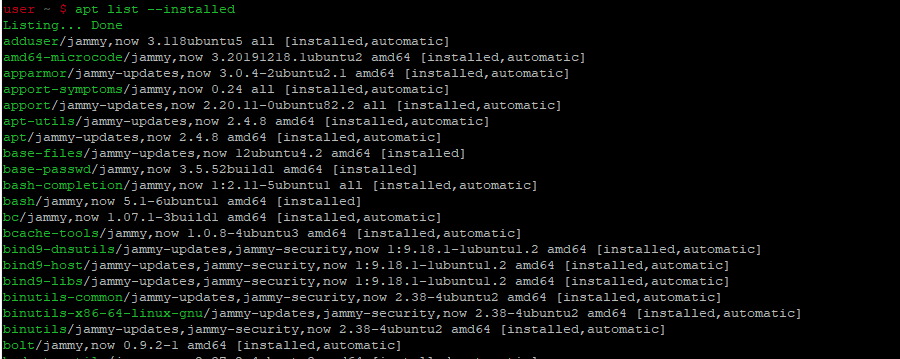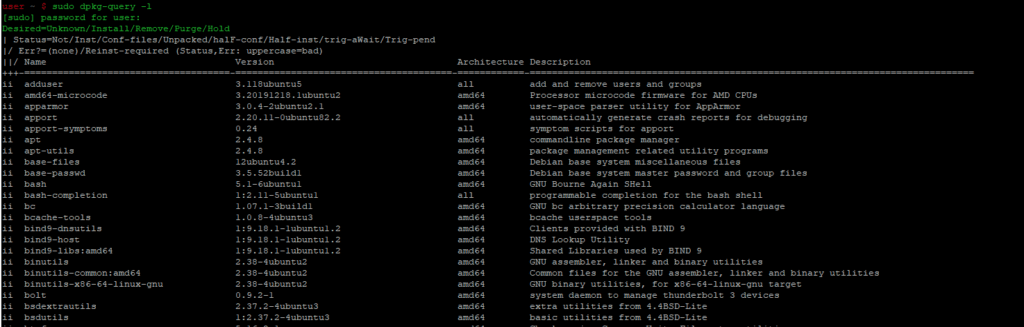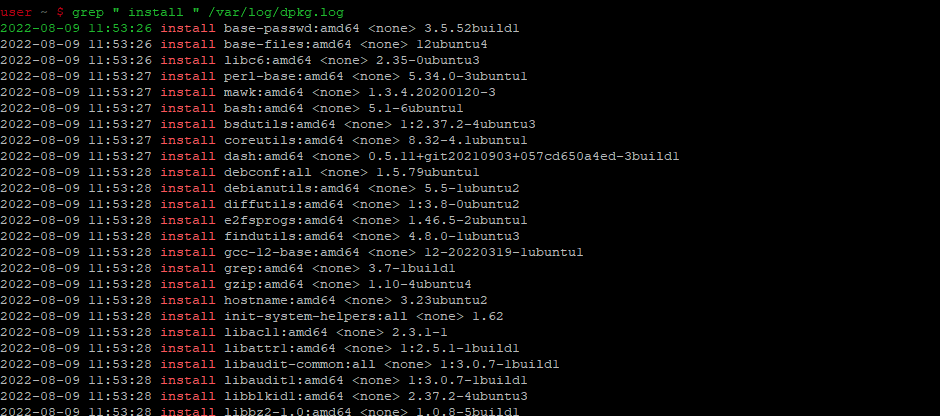- Как посмотреть список установленных пакетов в Ubuntu
- Установленные пакеты с помощью apt
- Список установленных пакетов с помощью dpkg-query
- Список недавно установленных пакетов
- Получение количества установленных пакетов
- Список пакетов Snap
- Похожие записи:
- Выводим список установленных пакетов в Linux по дате
- Sep 20, 2018 07:02 · 536 words · 3 minute read tips ubuntu debian centos
- Read more
Как посмотреть список установленных пакетов в Ubuntu
Часто важно знать, сколько пакетов установлено на вашем компьютере. Часто на компьютере установлено множество пакетов, о которых вы даже не знаете. Многие из них предустановлены при новой установке операционной системы. Вы можете захотеть увидеть и перечислить эти пакеты. В этой статье вы узнаете, как составить список установленных пакетов в системе Ubuntu.
- Выводить список только установленных пакетов с помощью apt
- Перечислять установленные пакеты с помощью dpkg-query
- составлять список недавно установленных пакетов
- перечислять количество установленных пакетов
- перечислить пакеты с привязкой
Для этого процесса мы используем приложение командной строки Terminal. Вы можете вызвать командную строку Терминала, нажав Ctrl+Alt+T.
Установленные пакеты с помощью apt
Менеджер пакетов apt поставляется с предустановленной системой Ubuntu. Он не только помогает устанавливать, обновлять или удалять пакеты программ, но и позволяет получить список установленных пакетов в вашей системе.
Чтобы получить список установленных пакетов в системе, выполните следующую команду в терминале:
В результате выполнения этой команды вы получите список всех пакетов, включая установленные в качестве зависимостей. В списке перечислены имена установленных пакетов и их версии.
Если вы хотите найти конкретный пакет из списка, вы можете сделать это с помощью следующей команды grep в Терминале:
apt list --installed | grep [пакет]Например, чтобы найти пакет «bind9», команда будет следующей:
apt list --installed | grep bind9Вывод показывает, что пакет zoom версии 9.18.1 установлен в вашей системе. Если бы он не был установлен, вы бы увидели пустой результат.
Список установленных пакетов с помощью dpkg-query
С помощью dpkg вы можете устанавливать и удалять пакеты в вашей системе Ubuntu. Вы также можете использовать его для составления списка установленных пакетов в вашей системе. В отличие от команды apt, она отображает результаты в более удобном для пользователя виде. Она отображает вывод в различных колонках, что делает его более понятным.
Чтобы получить список установленных пакетов в вашей системе, выполните следующую команду в Терминале:
Вышеприведенный результат содержит список установленных пакетов вместе с версиями, архитектурой и кратким описанием.
Если вы хотите найти конкретный пакет из списка, вы можете сделать это с помощью следующей команды в Терминале:
Например, чтобы найти пакет «bind9», нужно выполнить следующую команду:
Если в результате будет получено имя пакета вместе с версией, это означает, что пакет установлен. В противном случае вы получите пустой результат.
Список недавно установленных пакетов
В некоторых случаях вы хотите получить список только недавно установленных пакетов. Для этого выполните следующую команду в Терминале:
grep " install " /var/log/dpkg.log
Получение количества установленных пакетов
Вы также можете узнать количество пакетов, установленных в вашей системе, с помощью менеджера пакетов apt. Для этого выполните следующую команду в Терминале:
apt list --installed | grep -v "^Listing" | wc -lЭта команда даст вам быстрый подсчет общего количества пакетов, установленных в вашей системе. Результат, показанный на скриншоте ниже, говорит нам, что в настоящее время в вашей системе Ubuntu установлено 612 пакетов.
Команда dpkg-query также позволяет быстро подсчитать количество установленных пакетов. Чтобы узнать, сколько пакетов установлено в вашей системе, выполните следующую команду в Терминале:
dpkg-query -l | tail -n +6 | awk '' | sort | uniq -cРезультат, показанный на скриншоте ниже, говорит нам о том, что в настоящее время в вашей системе Ubuntu установлено 612 пакетов.
Список пакетов Snap
Команды, которые мы рассмотрели до сих пор, не содержат списка установленных пакетов snap. Чтобы получить список установленных пакетов snap, выполните следующую команду в терминале:
В этой статье мы рассказали о некоторых способах получения списка установленных пакетов в Ubuntu. Мы объяснили, как перечислить пакеты, которые были установлены менеджером пакетов Debian, или пакеты, установленные как snap-пакеты. Кроме того, в этой статье мы также рассказали о том, как вывести список недавно установленных пакетов и получить быстрый обзор всех установленных пакетов.
Похожие записи:
Выводим список установленных пакетов в Linux по дате
Sep 20, 2018 07:02 · 536 words · 3 minute read tips ubuntu debian centos
Порой необходимо узнать когда тот или иной пакет был установлен в операционной системе (например, в целях аудита). В данной статье рассмотрим как вывести список установленных пакетов в Linux, отсортированный по дате установки — давайте разберемся!
Как всем известно, в разных дистрибутивах Linux используются различные пакетные менеджеры, поэтому, в зависимости от операционной системы, команды будут отличаться.
Например, если вы используете дистрибутив Debian (и производные — Ubuntu, Kubuntu, Xubuntu и т.д.), то для вывода списка установленных пакетов достаточно запустить команду:
grep -i "installed" /var/log/dpkg.log Как можно догадаться, данная команда выведет список пакетов, если их установка зафиксирована в файле /var/log/dpkg.log . Так как в Linux используется ротация логов с целью экономии места на диске, старые установочные логи хранятся в архивах. Если нужно узнать список вообще всех установленных пакетов в хронологическом порядке, то стоит воспользоваться командой:
zcat /var/log/dpkg.log.* | grep -i "installed" Результат выполнения команды будет примерно следующим:
. 2018-09-12 09:41:34 status installed libcryptsetup12:amd64 2:2.0.2-1ubuntu1.1 2018-09-12 09:41:34 status installed libc-bin:amd64 2.27-3ubuntu1 2018-09-12 09:42:02 status installed man-db:amd64 2.8.3-2 2018-09-12 09:42:02 status installed initramfs-tools-bin:amd64 0.130ubuntu3.3 2018-09-12 09:42:08 status installed google-cloud-sdk:all 216.0.0-0 2018-09-12 09:42:08 status installed initramfs-tools-core:all 0.130ubuntu3.3 2018-09-12 09:42:08 status installed initramfs-tools:all 0.130ubuntu3.3 2018-09-12 09:42:21 status installed initramfs-tools:all 0.130ubuntu3.3 Команда zcat читает содержимое заархивированных файлов, после чего вывод перенаправляется на обработку команде grep . Если нужно найти время установки конкретного пакета, название (или хотя бы часть) которого вы знаете, можно сделать так:
zcat /var/log/dpkg.log.* | grep -i "installed" | grep "google-cloud" 2018-09-12 09:42:08 status installed google-cloud-sdk:all 216.0.0-0 В качестве альтернативы еще можно использовать команду zgrep , например:
zgrep "installed" /var/log/dpkg.log* Вывод команды будет несколько отличаться:
. /var/log/dpkg.log.9.gz:2018-01-15 08:35:54 status installed man-db:amd64 2.7.6.1-2 /var/log/dpkg.log.9.gz:2018-01-15 08:35:54 status installed libpython2.7-stdlib:amd64 2.7.14-2ubuntu2 /var/log/dpkg.log.9.gz:2018-01-15 08:35:55 status installed python2.7:amd64 2.7.14-2ubuntu2 /var/log/dpkg.log.9.gz:2018-01-15 08:35:55 status installed libpython-stdlib:amd64 2.7.14-2ubuntu1 /var/log/dpkg.log.9.gz:2018-01-15 08:36:00 status installed google-cloud-sdk:all 184.0.0-0 /var/log/dpkg.log.9.gz:2018-01-15 08:36:00 status installed python:amd64 2.7.14-2ubuntu1 /var/log/dpkg.log.9.gz:2018-01-15 08:36:00 status installed python-crcmod:amd64 1.7-2build4 Как видим, в данном примере в начале строки также присутствует имя файла, в котором нашлась соответствующая запись.
Для RPM-based дистрибутивов (RedHat, CentOS, Scientific Linux, Fedora, SUSE) вывести список установленных пакетов по дате можно с помощью следующей команды:
Команда покажет примерно следующий результат:
. libxml2-2.9.1-6.el7_2.3.x86_64 Sat 09 Dec 2017 10:15:00 AM EAT findutils-4.5.11-5.el7.x86_64 Sat 09 Dec 2017 10:15:00 AM EAT libgpg-error-1.12-3.el7.x86_64 Sat 09 Dec 2017 10:14:59 AM EAT libffi-3.0.13-18.el7.x86_64 Sat 09 Dec 2017 10:14:59 AM EAT libcap-ng-0.7.5-4.el7.x86_64 Sat 09 Dec 2017 10:14:59 AM EAT libattr-2.4.46-12.el7.x86_64 Sat 09 Dec 2017 10:14:59 AM EAT libacl-2.2.51-12.el7.x86_64 Sat 09 Dec 2017 10:14:59 AM EAT dbus-libs-1.6.12-17.el7.x86_64 Sat 09 Dec 2017 10:14:59 AM EAT sed-4.2.2-5.el7.x86_64 Sat 09 Dec 2017 10:14:58 AM EAT Для поиска даты установки конкретного пакета, достаточно добавить его название в качестве параметра к команде выше, например:
rpm -qa --last postfix3 postfix3-3.2.0-1.gf.el7.x86_64 Thu 25 May 2017 01:04:35 AM EAT В дистрибутивах Arch Linux (в том числе Antergos, Manjaro, Apricity, Ninja OS) для решения нашей задачи можно воспользоваться утилитой expac . Для получения информации в понятном формате, вызывать данную утилиту необходимо с использованием параметра:
Можно дополнить данный вызов сортировкой и дополнительными фильтрами — все зависит только от ваших требований. Например, так можно вывести 5 последних установленных пакетов в системе:
expac --timefmt='%F %T' '%l %n' | sort -n | tail -n 5 2018-01-15 14:41:15 webkitgtk 2018-01-16 09:18:26 babl 2018-01-16 09:18:26 gegl02 2018-01-16 09:18:26 lcms 2018-01-16 09:18:26 libspiro Read more
© Copyright 2023 Yevhen Lebid